উইন্ডোজ 365 পোর্টাল থেকে ক্লাউড পিসি চালু করার চেষ্টা করার সময় windows365.microsoft.com (ওয়েব ক্লায়েন্ট) বা RDP ক্লায়েন্টের মাধ্যমে, শেষ-ব্যবহারকারী পেতে পারে আমরা গেটওয়ের সাথে সংযোগ করতে পারিনি ভুল বার্তা. এই পোস্টটি সবচেয়ে উপযুক্ত সমাধান প্রদান করে যা সমস্যা সমাধানের জন্য প্রয়োগ করা যেতে পারে।

প্রতিবেদনে বলা হয়েছে, ব্যবহারকারী Windows বা macOS ডিভাইস থেকে সংযোগ করার চেষ্টা করছেন কিনা তা দেখা দেয়। সম্পূর্ণ ত্রুটি বার্তাটি নিম্নরূপ পড়ে:
একটি ত্রুটির কারণে আমরা গেটওয়েতে সংযোগ করতে পারিনি৷ যদি এটি ঘটতে থাকে, তাহলে সাহায্যের জন্য আপনার প্রশাসক বা প্রযুক্তি সহায়তা জিজ্ঞাসা করুন।
আইপ্যাডে সংযুক্তিগুলি কীভাবে সংরক্ষণ করবেন
ক্লাউড পিসি ব্যবহারকারী দ্বিতীয়বার ব্যবহারকারীর নাম এবং পাসওয়ার্ড প্রবেশ করার পরে এই ত্রুটি বার্তাটি পান। অন্য একটি পরিস্থিতিতে, ব্যবহারকারীর অ্যাকাউন্টটি ওয়েব ব্রাউজারে ভার্চুয়াল ডেস্কটপ দেখতে পারে কিন্তু সংযোগ করার চেষ্টা করার সময়, দূরবর্তী পোর্ট খোলার সময় সংযোগ ব্যর্থ হয়। এছাড়া অ্যাপের মাধ্যমে সংযোগ করার চেষ্টা করলেও ব্যবহারকারী অপর্যাপ্ত বা অনুমতি না থাকায় তা করতে পারছেন না। যাইহোক, ব্যবহারকারী ভার্চুয়াল ডেস্কটপে দূর থেকে যেতে পারে কিন্তু ভার্চুয়াল ডেস্কটপে যোগদানের জন্য ব্যবহৃত অ্যাডমিন অ্যাকাউন্টের মাধ্যমে ভার্চুয়াল ডেস্কটপে অ্যাক্সেস করতে পারে না।
দূরবর্তী ডেস্কটপ ক্লায়েন্ট ব্যবহার করে, নিম্নলিখিত ত্রুটি বার্তা এবং কোড প্রদর্শিত হয়; অনুরূপ দূরবর্তী ডেস্কটপ ত্রুটি কোড 0x3000046 উইন্ডোজ কম্পিউটারে।
এই সংস্থানটি অ্যাক্সেস করার সময় একটি ত্রুটি ঘটেছে৷ সংযোগটি পুনরায় চেষ্টা করুন বা আপনার সিস্টেম প্রশাসকের সাথে যোগাযোগ করুন৷
ত্রুটি কোড: 0x3000047
ঠিক করুন আমরা ক্লাউড পিসিতে গেটওয়ে ত্রুটির সাথে সংযোগ করতে পারিনি
যদি ত্রুটি বার্তা আমরা গেটওয়ের সাথে সংযোগ করতে পারিনি যখন একজন শেষ-ব্যবহারকারী ক্লাউড পিসিতে লঞ্চ করার এবং সাইন ইন করার চেষ্টা করে তখন দেখানো হয়, তখন আমরা নীচে যে পরামর্শগুলি দিয়েছি তা কোনও বিশেষভাবে সমস্যা সমাধানে সাহায্য করবে না।
- লাইসেন্সিং সমস্যার জন্য পরীক্ষা করুন
- ব্রাউজার-সম্পর্কিত সমস্যার জন্য পরীক্ষা করুন
- Windows 365 ক্লাউড পিসি ওয়াচডগ চেক করুন (সংযোগ অবস্থা)
- Windows 365 ক্লাউড পিসি ব্যবহারকারী সংযোগ ত্রুটির জন্য পরীক্ষা করুন
- নিশ্চিত করুন যে স্থাপন করা সার্ভারগুলি AADDC Computers OU-তে রয়েছে৷
- Windows 365 ক্লাউড পিসি পুনর্বিন্যাস করুন
- ব্যবহারকারীর পাসওয়ার্ড জটিলতা বাড়ান
- ConfigMgr এ রিমোট টুলস সেটিংস চেক করুন
আসুন সংক্ষিপ্তভাবে এই পরামর্শগুলি দেখি।
1] লাইসেন্সিং সমস্যা জন্য পরীক্ষা করুন
জানা গেছে, আমরা গেটওয়ের সাথে সংযোগ করতে পারিনি ক্লাউড পিসিতে ব্যবহারকারীরা যে ত্রুটির সম্মুখীন হতে পারে তা লাইসেন্সিংয়ের সাথে করতে হবে। একটি পরিচিত ক্ষেত্রে, যে সমাধানটি কাজ করেছিল তা হল ভাড়াটেদের জন্য Azure P2 ট্রায়াল শুরু করা। সুতরাং, একজন আইটি প্রশাসক হলে, আপনাকে শেষ-ব্যবহারকারীদের জন্য ঠিক কোন লাইসেন্সের প্রয়োজন তা খুঁজে বের করতে হবে, কারণ একটি সস্তা লাইসেন্সই যথেষ্ট।
পড়ুন : কিভাবে রিমোট হেল্প সেট আপ করবেন
2] ব্রাউজার-সম্পর্কিত সমস্যাগুলির জন্য পরীক্ষা করুন
আপনি এই ত্রুটির সমস্যা সমাধান করতে পারেন এবং নিম্নলিখিত ক্রিয়াগুলি সম্পাদন করে এটি ব্রাউজার-সম্পর্কিত কিনা তা দেখতে পারেন:
- অন্য ব্রাউজার ব্যবহার করুন
- ছদ্মবেশী মোড ব্যবহার করে দেখুন
- বিভিন্ন ব্রাউজার প্রোফাইল ব্যবহার করুন
- ব্রাউজার ক্যাশে সাফ করুন
- ব্রাউজারে অতিথি ব্যবহারকারী প্রোফাইল ব্যবহার করার চেষ্টা করুন
- একটি ভিন্ন Windows 11/10 মেশিন থেকে Windows 365 ক্লাউড পিসিতে লগ ইন করার চেষ্টা করুন
3] Windows 365 ক্লাউড পিসি ওয়াচডগ চেক করুন (সংযোগ অবস্থা)
আপনি যদি একজন প্রশাসক হন, আপনি Windows 365 ক্লাউড পিসি চেক করে সমস্যাটির সমাধান করতে পারেন প্রহরী (সংযোগ অবস্থা) নিম্নলিখিত অবস্থান থেকে MEM অ্যাডমিন সেন্টার পোর্টাল।
আপনার পিসি একটি সমস্যায় পড়েছে এবং উইন্ডোজ 8.1 পুনরায় চালু করতে হবে
- এমইএম অ্যাডমিন সেন্টার পোর্টালে লগইন করুন endpoint.microsoft.com .
- নেভিগেট করুন ডিভাইস > উইন্ডোজ 365 > Azure নেটওয়ার্ক সংযোগ ট্যাব
- নির্বাচন করুন নেটওয়ার্ক সংযোগ সমস্যাযুক্ত ক্লাউড পিসি দ্বারা ব্যবহৃত।
- ক্লিক করুন ওভারভিউ সংযোগের অবস্থা পরীক্ষা করতে পৃষ্ঠা।
যদি সবকিছু ঠিকঠাক দেখায় সংযোগের দিক থেকে, তারপরে আপনি চলমান উইন্ডোজ 365 ক্লাউড পিসি পরিষেবা সংক্রান্ত সমস্যাগুলির জন্য মাইক্রোসফ্ট অ্যাডমিন পোর্টালটি পরীক্ষা করতে পারেন।
4] Windows 365 ক্লাউড পিসি ব্যবহারকারী সংযোগ ত্রুটির জন্য পরীক্ষা করুন
এর জন্য, আপনি MEM অ্যাডমিন সেন্টার পোর্টাল থেকে Windows 365 ক্লাউড পিসি ব্যবহারকারী সংযোগ ত্রুটিগুলি পরীক্ষা করতে পারেন যেখানে ক্লাউড পিসি ব্যবহারকারীদের জন্য সমস্ত সংযোগ ত্রুটিগুলি এই পদক্ষেপগুলি অনুসরণ করে তালিকাভুক্ত করা হয়েছে:
- MEM অ্যাডমিন সেন্টার পোর্টাল খুলুন।
- নেভিগেট করুন ডিভাইস > উইন্ডোজ 365 > সমস্ত ক্লাউড পিসি ট্যাব
- ক্লিক করুন ক্লাউড পিসি যে আপনি ব্যবহারকারীর সংযোগ ত্রুটির রিপোর্ট পরীক্ষা করতে চান।
- নিচে স্ক্রোল করুন এবং ক্লিক করুন ব্যবহারকারী সংযোগ ক্লাউড পিসি সংযোগ ত্রুটি রিপোর্ট চেক করতে ট্যাব.
যদি সবকিছু ঠিকঠাক দেখায় এবং সমস্যাটির দিকে কিছু নির্দেশ না করে, তাহলে আপনি পরবর্তী পরামর্শ নিয়ে এগিয়ে যেতে পারেন।
পড়ুন : Windows 365 ক্লাউড পিসি সেটআপ এবং সমাধানের সাথে পরিচিত সমস্যা
5] নিশ্চিত করুন যে স্থাপন করা সার্ভারগুলি AADDC Computers OU-তে রয়েছে৷
এই ফিক্সটি সেই ক্ষেত্রেও কাজ করেছে যেখানে আপনি Azure Active Directory Domain Services ব্যবহার করছেন, আপনাকে নিশ্চিত করতে হবে যে নিয়োজিত সার্ভারগুলি AADDC কম্পিউটার OU. যে ব্যবহারকারীদের লগ ইন করতে হবে, তারা একটি অ্যাকাউন্ট ব্যবহার করে লগ ইন করতে পারে যা AADDC ব্যবহারকারী OU. উপরন্তু, নিশ্চিত করুন যে প্রশাসক ব্যবহারকারী এর সদস্য AADDC প্রশাসক Azure অ্যাক্টিভ ডিরেক্টরিতে গ্রুপ। একবার এটি হয়ে গেলে, ব্যবহারকারীরা অবশেষে হোস্ট গ্রুপে স্থাপন করা VM-এ সরাসরি রিমোট ডেস্কটপ করতে সক্ষম হবে।
সমালোচনা প্রক্রিয়া মারা গেল
6] Windows 365 ক্লাউড পিসি পুনর্বিন্যাস করুন
আপনি Windows 365 ক্লাউড পিসি পুনর্বিন্যাস করতে পারেন এবং এটি সাহায্য করে কিনা তা দেখতে পারেন। Windows 365 এর অর্কেস্ট্রেশন ইঞ্জিনের কারণে এটি একটি মোটামুটি সহজ পদ্ধতি হবে। এই কাজটি সম্পাদন করতে, এই পদক্ষেপগুলি অনুসরণ করুন:
- MEM অ্যাডমিন সেন্টার পোর্টাল খুলুন।
- নেভিগেট করুন ডিভাইস > উইন্ডোজ 365 > সমস্ত ক্লাউড পিসি ট্যাব
- ক্লাউড পিসিতে ক্লিক করুন যা ত্রুটি দেখাচ্ছে।
- ক্লিক করুন পুনর্বিন্যাস (রিমোট অ্যাকশন) বোতাম।
- ক্লিক করুন হ্যাঁ নিশ্চিত করতে বোতাম।
ক্লাউড পিসি রিপ্রভিশনিং সম্পন্ন হলে, পুনর্বিন্যাস: সম্পূর্ণ বার্তা প্রদর্শিত হবে। ব্যবহারকারীর এখন ত্রুটি ছাড়াই সাধারণত ক্লাউড পিসিতে লগ ইন করতে সক্ষম হওয়া উচিত।
7] ব্যবহারকারীর পাসওয়ার্ড জটিলতা বাড়ান
ব্যবহারকারীর পাসওয়ার্ড জটিলতা পরিবর্তন করা বা বাড়ানো সমস্যাটি সমাধান করতে পারে যেমন এটি কিছু অন্যান্য ক্ষেত্রে করেছিল। আপনি নিম্নরূপ পাসওয়ার্ড জটিলতা বাড়াতে পারেন:
- ন্যূনতম দৈর্ঘ্য 12টি অক্ষর।
- ইউরোপীয় ভাষার বড় অক্ষর (A থেকে Z, ডায়াক্রিটিক, গ্রীক এবং সিরিলিক অক্ষর সহ)।
- ইউরোপীয় ভাষা থেকে ছোট হাতের অক্ষর (a to z, sharp-s, diacritics সহ, গ্রীক এবং সিরিলিক অক্ষর)।
- বেস 10 এর পরিসংখ্যান (0 থেকে 9)।
- অ-আলফানিউমেরিক অক্ষর (বিশেষ অক্ষর) অন্তর্ভুক্ত করতে পারে (~! @ # $% ^ & * _- + = '| \ () {} \ []:; »» <>,.? /) মুদ্রার প্রতীক যেমন l ইউরো বা একটি ব্রিটিশ পাউন্ড বিবেচনা করা হয় না এই নীতি নির্ধারণের জন্য বিশেষ অক্ষর।
- পাসওয়ার্ডটি অভিধানে থাকা উচিত নয় (অভিধান আক্রমণ).
- পাসওয়ার্ড একটি পরিচিত বিষয় হওয়া উচিত নয় যেমন ক্রিসমাস, ইস্টার, কার্নিভাল ইত্যাদি।
8] ConfigMgr এ রিমোট টুলস সেটিংস চেক করুন
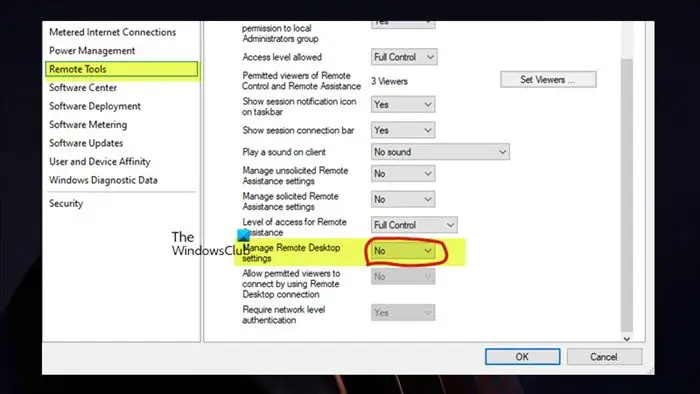
এই সমস্যার সমাধানের জন্য, আপনাকে চেক করতে হবে দূরবর্তী সরঞ্জাম > দূরবর্তী ডেস্কটপ পরিচালনা করুন সেটিংস ConfigMgr নীতিতে। এই প্রয়োজন যে দূরবর্তী ডেস্কটপ সেটিংস পরিচালনা করুন নীতি নির্ধারণ করা হয় না আপনি যদি সহ-ব্যবস্থাপনা চালাচ্ছেন। একবার হয়ে গেলে, শেষ-ব্যবহারকারীদের সমস্যা ছাড়াই ক্লাউড পিসি অ্যাক্সেস করতে সক্ষম হওয়া উচিত।
আশা করি, এই সাহায্য!
পরবর্তী পড়ুন : দূরবর্তী ডেস্কটপ গেটওয়ে সার্ভার সাময়িকভাবে অনুপলব্ধ৷
সংযোগের সময় শেষ হওয়ার কারণে আমরা আপনার গেটওয়ে সংযোগের স্থিতি যাচাই করতে পারিনি?
আপনার যদি এককটিতে Dell Secure Connect Gateway (SCG) ইনস্টল করা থাকে হাইপার-ভি ভিএম , যখন আপনি অন-প্রিমিসেস এক্সচেঞ্জ সার্ভারে ইমেল সার্ভারে সংযোগ পরীক্ষা করতে SMTP সেটিংসে যান, এটি আপনাকে ইমেল পাঠালেও এই ত্রুটি বার্তাটি ব্যর্থ হতে পারে৷ এছাড়াও, ওয়েব পৃষ্ঠায় SCG সংযোগের স্থিতি সবুজ। এই সংযোগ সমস্যাগুলি ডিভাইসগুলি নিরীক্ষণ করার এবং স্বয়ংক্রিয়ভাবে সমর্থন কেস তৈরি করার আপনার ক্ষমতাকে প্রভাবিত করতে পারে। আপনি ইমেল পাওয়ার পর থেকে এই সমস্যাটি পরীক্ষায় আছে বলে মনে হচ্ছে, তাই ফাংশনটি কাজ করছে। যাইহোক, নিশ্চিত করুন যে SCG সর্বশেষ সংস্করণে আপডেট করা হয়েছে।
আপনি যখন গেটওয়ের সাথে যোগাযোগ করতে পারবেন না তখন এর অর্থ কী?
এই ত্রুটিটি নির্দেশ করে যে ব্যবহার করা অ্যাপ্লিকেশনটি গেটওয়ের ঠিকানা দেখতে পারে কিন্তু এটির সাথে যোগাযোগ বা সংযোগ করতে অক্ষম৷ এই সমস্যাটি সাধারণত স্থানীয় নেটওয়ার্ক সংযোগ সমস্যার কারণে ঘটে কারণ আপনার স্থানীয় নেটওয়ার্কের এক বা একাধিক লিঙ্ক ত্রুটিযুক্ত হতে পারে, ট্র্যাফিক দ্বারা পরিপূর্ণ হতে পারে বা কম সংকেত শক্তি থাকতে পারে। একটি দ্রুত সমাধান হিসাবে, আপনি গেটওয়েটিকে কয়েক সেকেন্ডের জন্য আনপ্লাগ করে পুনরায় চালু করতে পারেন এবং তারপরে এটিকে আবার প্লাগ ইন করতে পারেন, তারপর এক বা দুই মিনিট অপেক্ষা করুন এবং ম্যানুয়ালি আরও একবার অ্যাপে স্থিতি আপডেট করার চেষ্টা করুন৷
পড়ুন : ডিফল্ট গেটওয়ে উপলব্ধ নেই.















